Zní vám to zajímavě, ale nejste si jisti, jak na to? Žádný strach – v tomto článku vám poradíme, jak na to. A bude úplně jedno, jestli se kamarádíte s operačním systémem Windows, nebo zda pracujete spíše na počítači Mac.
Poznámka: Tmavý režim je k dispozici pro předplatitele Office 365 a rovněž jej najdete i v některých edicích Office 2019.
Povolení tmavého režimu v aplikaci Office pro Windows
Čas potřebný pro realizaci: 5 minut
1. Otevřete libovolnou aplikaci Office a klepněte na záložku File (Soubor).
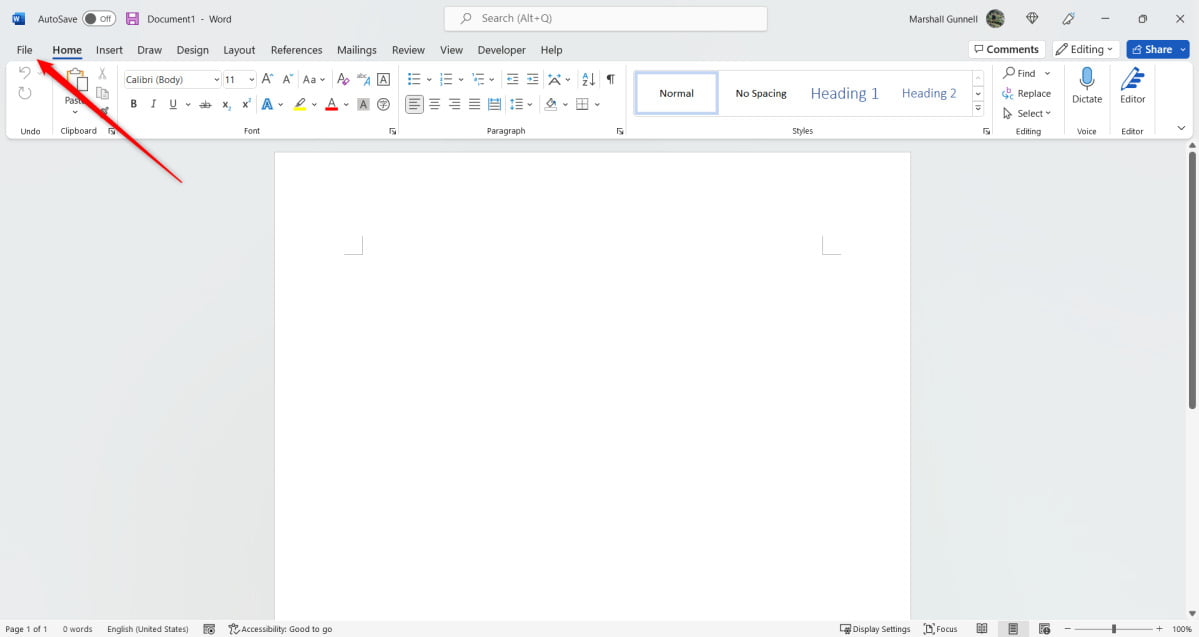
2. Po zobrazení nabídky se přesuňte dolů, kde vyhledejte položku Account (Účet).
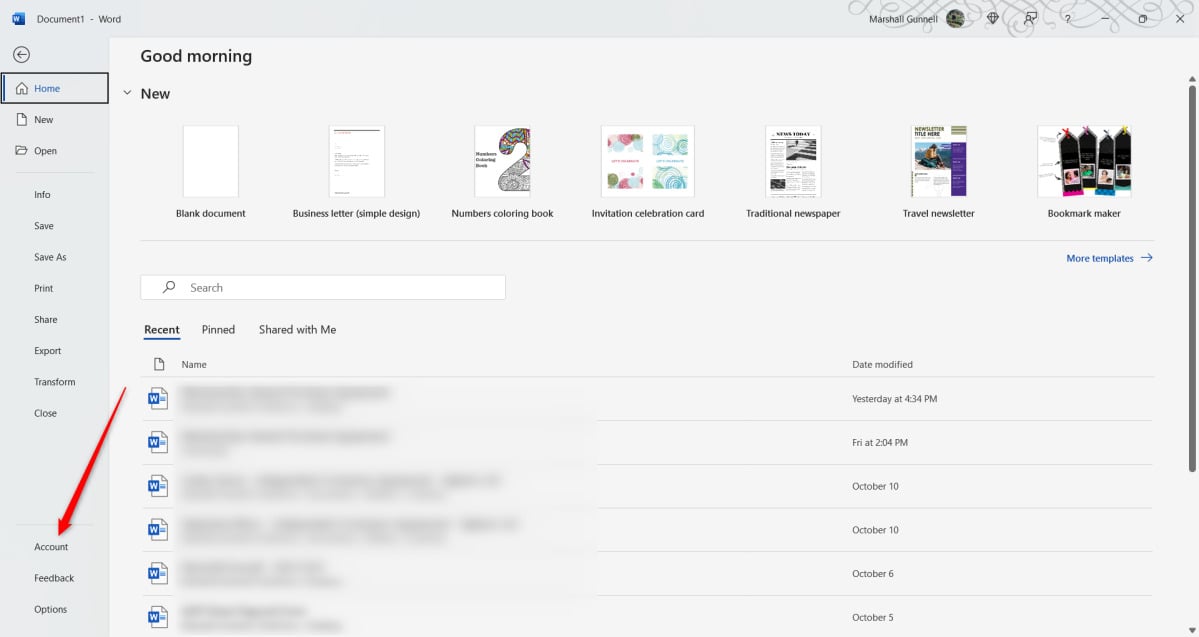
3. Nyní se přesuňte do rozevírací nabídky Office Theme (Motiv Office), kde najdete několik variant motivů, které jsou v Microsoft Office k dispozici. Tmavý motiv se nachází pod položkou Black (Černý). Pokud by se vám tento motiv zdál příliš tmavý, můžete vyzkoušet motiv Dark Gray (Tmavě šedý). Pokud byste chtěli, aby se Office, co se týče motivu přizpůsobit aktuálnímu nastavení operačního systému, pak vyberte položku Use System Setting (Použít nastavení systému).
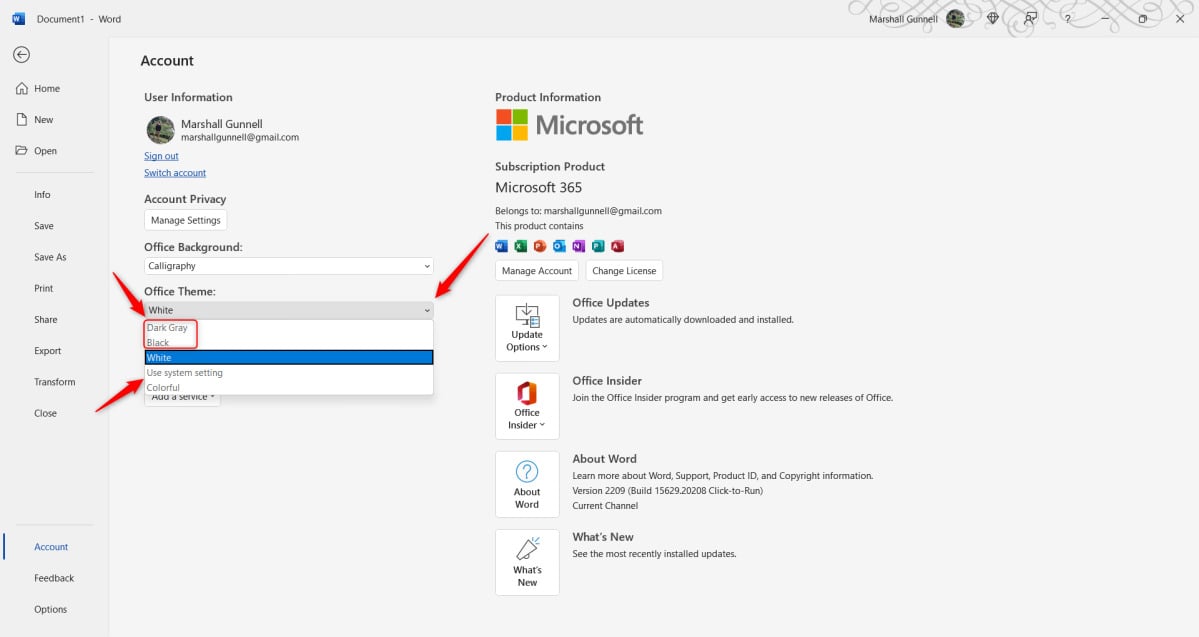
Od této chvíle budete mít všechny aplikace Office v tmavém (popřípadě jiném vámi vybraném) režimu.
Povolení tmavého režimu v aplikaci Office pro počítač Mac
Sada Microsoft Office for Mac bohužel žádnou funkcí pro nastavení motivu integrovánu nemá. Ke tmavému režimu se však i přesto můžete v Microsoft Office dostat, a to tak, že jednoduše nastavíte příslušný motiv v celém operačním systému.
Nejprve prostřednictvím klávesové zkratky Cmd + mezerník spusťte vyhledávání Spotlight. Následně do políčka pro vyhledávání zadejte řetězec System Preferences a poté klepněte na výsledek vyhledávání.
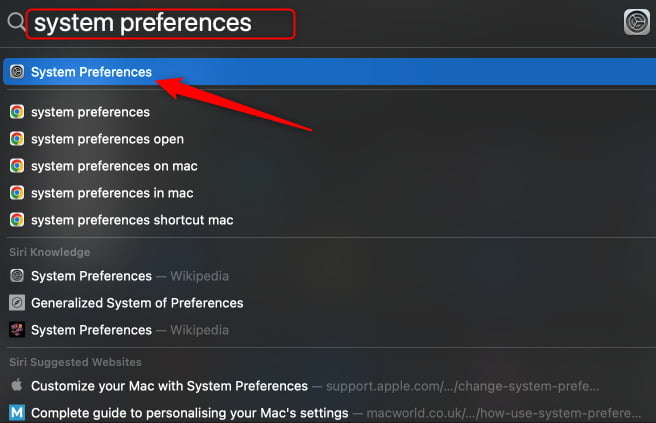
Nyní v levém horním rohu okna System Preferences klepněte na ikonku General.
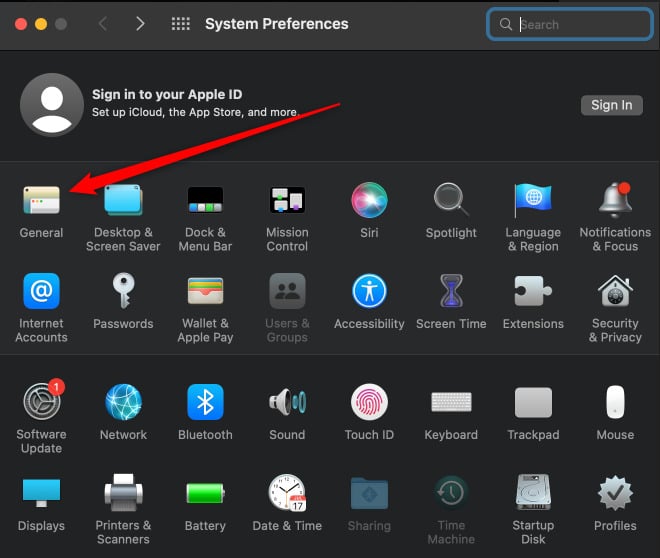
Následně v horní části okna General vyberte u položky Appearance možnost Dark.
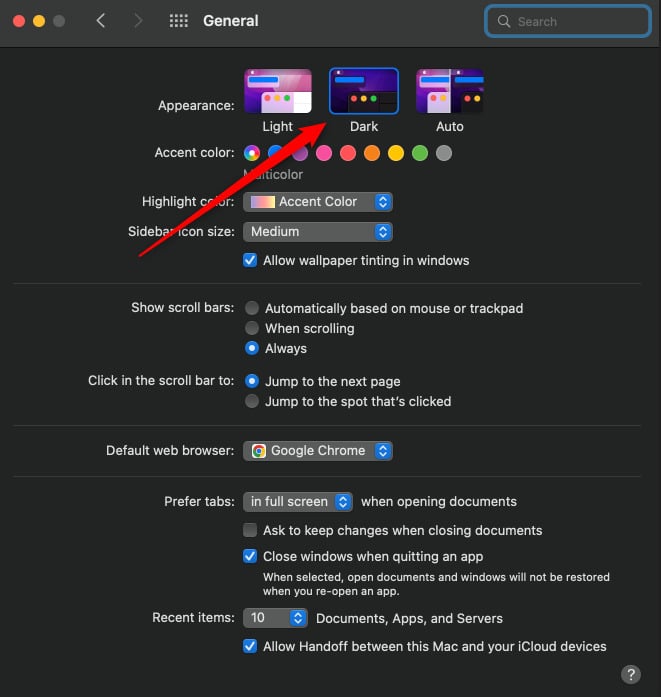
Nyní máte na počítači nastaven tmavý režim, takže při příštím spuštění libovolné aplikace Office převezme tato aplikace motiv systému a přepne se do tmavého režimu.

Získejte pro svůj produkt či službu ocenění IT produkt roku! Soutěž „IT produkt roku“ vyhlašuje redakce Computerworldu s cílem vyzdvihnout výrobky disponující vlastnostmi, které je významně odlišují od konkurenčních produktů stejné kategorie. Může přitom jít jak o celkově inovativní pojetí produktu, tak o jednotlivé funkční zdokonalení, výrazně zjednodušené ovládání nebo třeba o výjimečně příznivou cenu.
Soutěž probíhá ve třech samostatných kolech v kalendářním roce a každý postupující produkt či služba do jednoho ze tří finálových kol získává právo na titul IT produkt roku.
Máte-li zájem účastnit se soutěže IT produkt roku, neváhejte. Kontaktujte nás prosím na itprodukt@iinfo.cz.
O přihlášku a více informací si můžete napsat nebo zavolat na telefonech 776 204 420 nebo 604 266 707 či 725 326 893, případně na také na adrese itprodukt@iinfo.cz.







































